Salasanasuojaus – muuta tyhmistä tottumuksistasi nörttitottumuksia
Mitä tulee tietojenkäsittelytottumuksiin, ihmiset ovat aina huonoja turvallisuuden ja salasanojen suhteen. Käytämme samoja salasanoja uudestaan ja uudestaan, emmekä ymmärrä, kuinka helposti teemme roistoille luottokorttitietojemme ja muiden tärkeiden tietojen varastamisen. Jopa suuren fiaskon, joka oli PlayStation Networkin(PlayStation Network) hakkerointi, jälkeen sekä ihmiset että yritykset pysyvät lepotilassa ja ovat hitaita muuttamassa salasanaturvatottumuksiaan. Haluaisin soittaa ja näyttää kuinka voit muuttaa tottumuksiasi ja saada turvallista tietokoneelämää Internetissä(Internet) .
LastPass - Avain(Key) uusiin salasanaturvatottumuksiisi(New Password Security Habits)
Ensin sinun tulee ladata ja asentaa LastPass . Se on ilmainen laajennus, joka toimii kaikilla selaimilla ja synkronoi salasanasi useiden selaimien ja tietokoneiden välillä. Saat sen täältä(here) .
Kun olet asentanut sen, määritä tilisi ja pyydä sitä tuomaan salasanat selaimestasi. Suorita sitten alla olevat vaiheet ja muista lukea kaikki suositukset.
Haasteen(Challenge) ottaminen – mikä on epävarmuutesi?
Napsauta pääselaimesi LastPass(LastPass) - painiketta. Siirry sitten kohtaan Tools -> Security Check .

Sinut ohjataan LastPass - verkkosivustolle. Napsauta "Aloita haaste"("Start the Challenge") aloittaaksesi auditointiprosessin.

LastPass käyttää vähän aikaa kaikkien salasanasi avaamiseen ja niiden analysoimiseen.

Prosessin lopussa sinut viedään pitkälle tulossivulle. Yksityiskohtaiset tulokset(Detailed Results) -osiossa saat hyvän yleiskatsauksen siitä, kuinka heikko salasanasuojasi on. Kuten näet, minulla on 9 päällekkäistä salasanaa käytössä 92 verkkosivustolla. Asioiden pahentamiseksi käytän 11 heikkoa salasanaa, jotka on helppo murtaa. Aika(Pretty) huolestuttavaa eikö?

Jos vierität alaspäin, näet yksityiskohtaisen luettelon kaikista verkkosivustoista, joilla on päällekkäiset salasanat. Voit tarkastella kunkin sivuston käyttäjätunnusta, käytettyä salasanaa ja sen vahvuutta.

Vieraile(Visit) kaikilla verkkosivustoilla, joilla on päällekkäiset salasanat, ja vaihda salasanoja LastPassin(LastPass) avulla . Tämä loistava lisäosa (laajennus) auttaa sinua luomaan uusia ja ainutlaatuisia salasanoja. Paina vain näppäimistön Alt (Simply)Alt+G tai napsauta Tools -> Generate Secure Password . Tämä avaa ystävällisen salasanan luontidialogin, jossa voit määrittää hyödyllisiä parametreja, kuten pituuden, mukana olevien merkkien tyypin, numeroiden vähimmäismäärän jne.
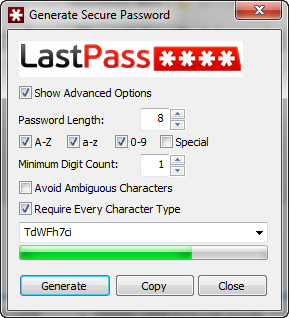
Jos sinulla on monia verkkosivustoja, joilla on päällekkäisiä salasanoja, valmistaudu käyttämään muutaman tunnin ajan niiden kaikkien vaihtamiseen. Voit myös muuttaa niitä asteittain käyttämällä muutaman minuutin joka päivä muutaman päivän ajan.
Kiinnittää huomiota!
Kun selaat sivustoja, joissa on päällekkäisiä salasanoja, kohtaat esimerkkejä, joissa päällekkäisyys on OK. Esimerkiksi Lufthansalla(Lufthansa) (suuri lentoyhtiö Euroopasta(Europe) ) on kaksi verkko-omaisuutta, jotka käyttävät samoja kirjautumistietoja. Erilaisten salasanojen käyttäminen heidän verkkosivuillaan on mahdotonta. Siksi ei ole syytä panikoida ja vaihtaa salasanoja.

Jos kaksi verkkosivustoa eivät kuitenkaan ole saman yrityksen omistuksessa ja sinulla on sama salasana, sinulla ei ole mitään syytä jättää niitä ennalleen.
Kun olet vaihtanut päällekkäisiä salasanoja, katso taulukkoa, joka näyttää sivustot, joilla on yksilölliset salasanat. Luettelon alussa sinulla on kaikilla verkkosivustoilla erittäin heikkoja salasanoja. Siirry kaikille näille verkkosivustoille ja vaihda salasanat vahvempiin. Miten? Valitse(Simply) salasanaa kohden vähintään 8 merkkiä, vähintään 2 numeroa ja tee niistä mahdollisimman erilaisia.
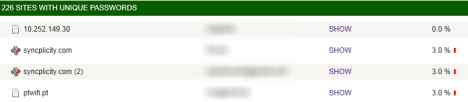
Salasanojen muuttuminen punaisista (heikko ja helppo murtattava) keltaiseksi ja vihreäksi (vahva ja vaikea murtattava) voi olla erittäin tyydyttävää.
Ongelmia, joita kohtaat!
Kesti 3,5–4 tuntia vaihtaakseni kaikki salasanani sadoilla verkkosivustoilla. Tätä tehdessäni olen oppinut joitain negatiivisia ja yllättäviä asioita:
- Jotkut sivustot eivät salli salasanan vaihtamista. Jos tallennat niihin taloustietoja, älä epäröi ottaa yhteyttä sivuston omistajiin tai ylläpitäjiin ja pyytää salasanan vaihtoa tai tilisi/taloudellisten tietojesi poistamista.
- Sinulla on päällekkäisiä(duplicate) tai heikkoja salasanoja verkkosivustoilla, jotka tallentavat sinusta erittäin tärkeitä tietoja, mukaan lukien luottokorttitiedot. Minulla oli esimerkiksi sekä päällekkäisiä(duplicate) että heikkoja salasanoja verkkosivustoilla, joilta ostin tietoturvaratkaisuja tai tietokonepelejä. Et ehkä pidä EA- tai Blizzard- tiliäsi niin tärkeänä, mutta se todellisuudessa on. Jos se on murtunut (kuten PlayStation Networkin(PlayStation Network) tapauksessa ), luvattomat ihmiset voivat varastaa sinulta rahaa tai aiheuttaa vahinkoa jollain muulla tavalla.
- Joitakin verkkosivustoja, joilla käytit, ei ole enää olemassa. Tällöin kirjautumistiedot kannattaa poistaa LastPassista(LastPass) ja selaimesta, jotta he eivät muista niitä.
Turvallisuuden periaatteet
Jos olet tekemässä salasanasuojan parantamista, on erittäin hyvä pitää mielessä seuraavat periaatteet:
- Kaikilla sähköpostitileilläsi tulee olla ainutlaatuiset ja erittäin vahvat salasanat. Ne ovat portti verkkoelämääsi ja taloustietoihisi. Jos joku murtaa sähköpostitilisi, hän saa helposti Amazon - salasanasi ja sieltä luottokorttitietosi.
- Kaikilla verkkosivustoilla, joille tallennat taloudellisia tietoja, tulee olla ainutlaatuiset ja erittäin vahvat salasanat. Älä ajattele vain Amazonia(Amazon) tai eBayta. Ajattele(Think) verkkosivustoja, joilta ostat ohjelmistoja, pelejä, kirjoja, palveluita jne.
- Pienet(Small) foorumit ja verkkoyhteisöt on todennäköisesti helpompi hakkeroida, koska ne eivät investoi niin paljon turvallisuuteen. Ei edes suuret yritykset. Jos käytät näillä verkkosivustoilla samaa salasanaa kuin pääsähköpostitililläsi, ihmiset käyttävät sitä ja varastavat kaikki löytämänsä tärkeät tiedot. Minulla on ollut ystävä, jonka Gmail - tili murtui tällä tavalla, ja yhtäkkiä ihmiset Brasiliasta(Brazil) pääsivät hänen sähköpostiinsa.
- Jos et enää käytä verkkosivuston tarjoamia palveluita tai sisältöä, on turvallisempaa poistaa tilisi kuin säilyttää se. En ole esimerkiksi käyttänyt Digg.com -tiliäni yli vuoteen. Sen poistaminen tarkoitti, että olen turvallisempi kuin se, että se olisi edelleen aktiivinen.
Toista harjoitus!
Kuten alussa sanoin, sinun ei tarvitse vaihtaa kaikkia salasanojasi yhdessä päivässä. Tee tämä vain säännöllisesti. Käytä muutama minuutti muutamaksi päiväksi ja näe edistymisesi LastPassin(LastPass) avulla . Tämän harjoituksen lopussa siirryin 9 päällekkäisestä salasanasta 92 sivustolla 4 päällekkäiseen salasanaan vain 17 sivustolla. Ja niillä, joilla oli päällekkäisiä salasanoja, oli järkevää saada ne päällekkäin (kuten Lufthansan(Lufthansa) esimerkissä ) tai he eivät yksinkertaisesti antaneet minun vaihtaa salasanaa, ja otin yhteyttä heidän tukipalveluunsa myöhempää seurantaa varten.

Toinen LastPassin(LastPass) hieno ominaisuus on, että sen avulla voit nähdä edistymisesi ajan kuluessa. Jokaisessa raportissa on kunkin LastPassilla(LastPass) tekemäsi tietoturvatarkastuksen pisteet ja sijoitushistoria .

Tuntuu hyvältä nähdä näin paljon edistystä ajan mittaan! 🙂
Johtopäätös
Kuten näet, LastPassin(LastPass) käyttäminen salasanan suojauskäytäntöjen muuttamiseen ei ole niin vaikeaa. Kun käyt läpi ensimmäisen auditoinnin ja salasanasi vaihtamisen, online-elämäsi voi olla miellyttävämpää ja turvallisempaa. Lisää turvallisuusvinkkejä on alla olevissa suositelluissa artikkeleissa.
Related posts
6 tapaa kirjautua ulos Windows 11:stä -
Selvitä, milloin Windows asennettiin. Mikä on sen alkuperäinen asennuspäivämäärä?
Kuinka tietää, mikä Windows minulla on (11 tapaa) -
Windows 10:n käynnistäminen vikasietotilassa verkkoyhteyden avulla
Windowsin USB/DVD-lataustyökalun käyttäminen
Kuinka vaihtaa kuvakaappauksen muoto Androidissa - PNG JPG: ksi ja takaisin
Välityspalvelimen asetusten määrittäminen Windows 10:ssä -
Mikä on järjestelmän palauttaminen ja 4 tapaa käyttää sitä
Ilmoitusten sisällön piilottaminen Androidissa -
BIOS-version tarkistaminen Windowsista (8 tapaa)
Kuinka syöttää UEFI/BIOS Windows 11:stä (7 tapaa) -
VPN:n lisääminen ja käyttö Windows 10:ssä (kaikki mitä sinun tarvitsee tietää) -
Windowsin hiekkalaatikon määrittäminen (sovellusten/komentosarjojen suorittaminen, kansioiden jakaminen jne.)
BIOSin avaaminen Windows 10:ssä
Mainosten poistaminen käytöstä Windows 11:ssä -
Järjestelmävaatimukset: Voiko tietokoneessani käyttää Windows 11:tä?
Ohjainten poistaminen Windowsista 5 vaiheessa
Puhelimen poistaminen Windows 10:stä (puhelimen linkityksen poistaminen)
Mitä ympäristömuuttujat ovat Windowsissa? -
18 tapaa avata asetukset Windows 11:ssä -
